Comment créer une page paysage dans un document MS Word
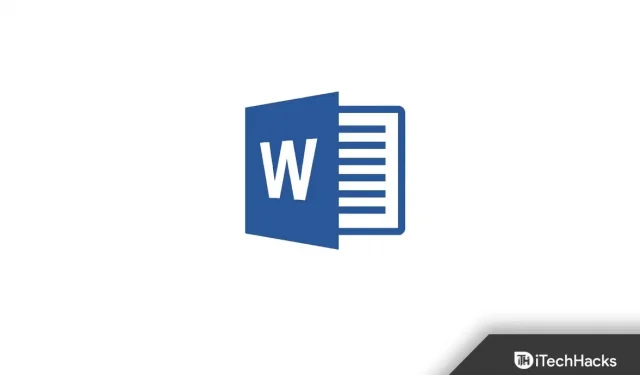
Microsoft Word est un éditeur de documents pratique pour les utilisateurs de Windows. Si vous utilisez un PC Windows, vous pouvez utiliser la suite Microsoft Office pour tous les travaux liés aux documents. Lorsque vous créez un nouveau document dans Word, l’orientation de la page est automatiquement définie sur portrait.
L’orientation de page portrait est la meilleure pour l’édition de texte, mais lorsqu’il s’agit d’ajouter des images ou des graphiques à un document Word, la plupart des gens choisissent le mode paysage.
Alors, comment pouvez-vous créer une seule page paysage dans Word ? Eh bien, ce n’est pas une tâche si difficile. Dans cet article, nous discuterons du processus étape par étape de création d’un paysage d’une page dans Word.
Faire une page paysage dans un document MS Word
Lorsque vous travaillez avec du texte, vous pouvez toujours choisir l’orientation portrait, mais si vous devez ajouter des images et des graphiques, vous devrez choisir l’orientation paysage. Pour appliquer l’orientation paysage sur une seule page dans Word, procédez comme suit :
- Ouvrez le document Word sur lequel vous travaillez. Après avoir ouvert un document MS Word, placez votre curseur en haut de la page où vous voulez le mettre en paysage.
- Avec votre curseur en haut de la page, cliquez sur l’ option Mise en page dans la barre de ruban.

- Ensuite, cliquez sur l’ option Pauses , puis cliquez sur l’ option Page suivante dans la section Page de section.
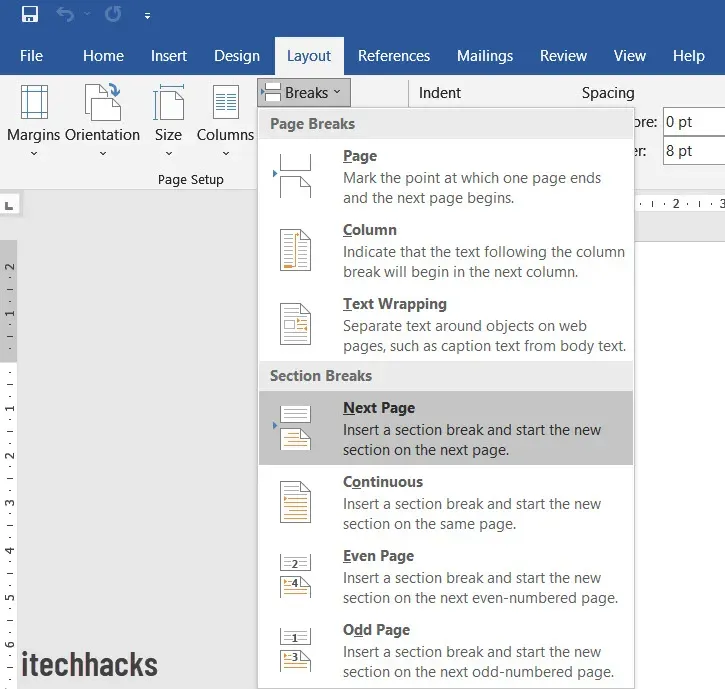
- Sélectionnez maintenant l’ option Orientation dans le menu Disposition et cliquez sur Paysage. Cela fera pivoter la page actuelle et toutes les pages qui la précèdent en mode paysage.
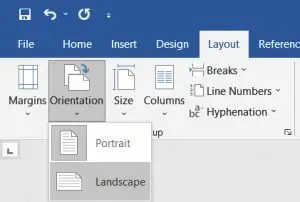
- Ensuite, vous devez tourner toutes les pages restantes en orientation portrait. Pour cela, passez à la page suivante et placez le curseur au début de celle-ci.
- Cliquez à nouveau sur l’option Disposition dans le menu Ruban.
- Cliquez sur Sauts , puis sur Page suivante .
- Après cela, cliquez sur « Orientation » puis cliquez sur « Portrait ».
- Cela changera l’orientation des autres pages en portrait.
Créer un album de texte spécifique dans Word
Si vous souhaitez créer un paysage de texte spécifique dans Word, vous pouvez également le faire. Pour ce faire, suivez les étapes ci-dessous :
- Ouvrez un document Word et sélectionnez le texte que vous souhaitez mettre en paysage.
- Allez dans « Mises en page » et cliquez sur « Champs » .
- Cliquez ensuite sur « Champs personnalisés » en bas du menu.
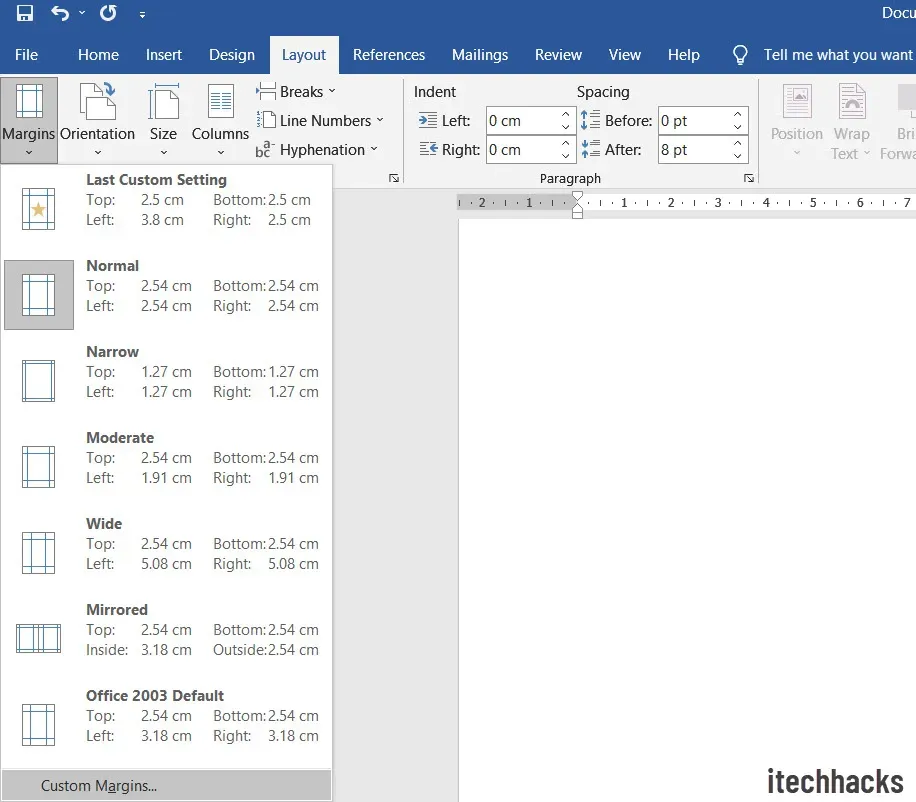
- Dans la fenêtre Mise en page , sélectionnez l’ option Paysage sous Orientation dans la section Marges .
- Cliquez sur le menu déroulant à côté de la zone Appliquer à et sélectionnez l’ option Texte sélectionné.
- Cliquez sur OK pour confirmer les modifications.
- Cela convertira un texte spécifique en mode paysage dans Word.
Derniers mots
Voici comment créer un album d’une page dans Word. Nous avons également discuté de la création d’un paysage de texte spécifique dans un document Word. En suivant les étapes ci-dessus, vous pouvez facilement modifier l’orientation de Word.
Laisser un commentaire